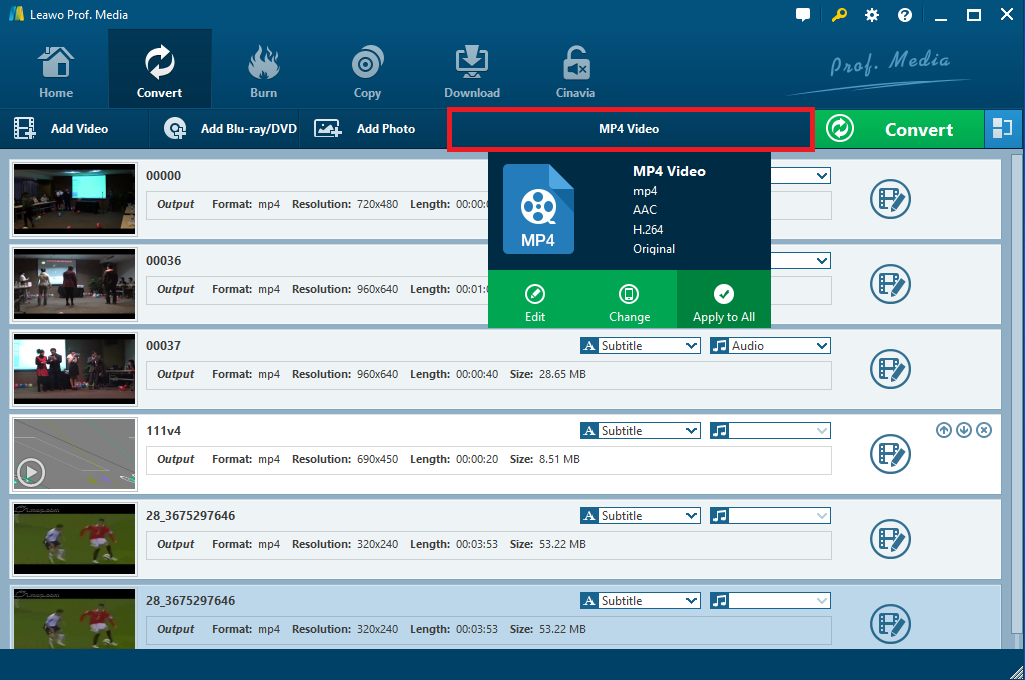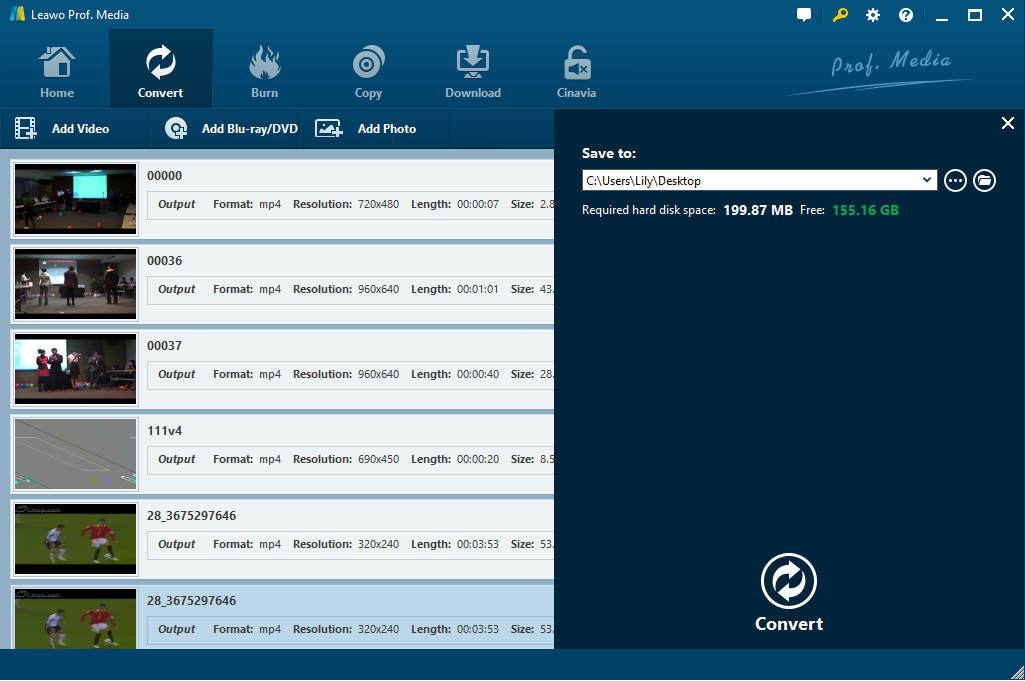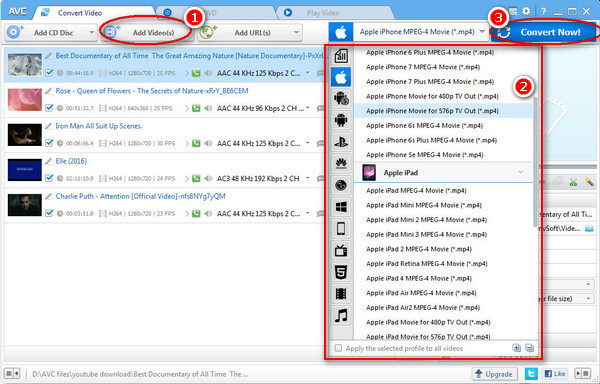« J'essaie de convertir un fichier VOB en WMV, mais après le téléchargement dans le convertisseur, il ne convertit que les 6 premières secondes de la vidéo qui dure plus de 6 minutes. Comment puis-je convertir un fichier vidéo VOB en format WMV sans aucune perte ? Quelqu'un a-t-il aussi rencontré ce problème et peut-il m'aider ? Toute aide sera appréciée. Merci d'avance. »
De nos jours, comme il existe une grande variété de formats de fichiers disponibles pour regarder des vidéos sur différents appareils, il est parfois un peu difficile de choisir le format vidéo le plus approprié et le plus compatible pour répondre à vos besoins. VOB est un format vidéo largement utilisé, développé à l'origine par le forum DVD et ouvert par le lecteur DVD et les DVD. Mais aujourd'hui, de nombreux appareils et lecteurs ne prennent pas en charge les vidéos VOB. Parfois, il est demandé de regarder la vidéo en WMV, donc vous avez besoin de convertir VOB en WMV. En fait, il est facile de convertir VOB en WMV à l'aide d'un convertisseur VOB en WMV puissant et professionnel. Si vous voulez convertir complètement VOB en WMV, consultez ce texte pour trouver le meilleur choix recommandé.
- Partie 1 : Introduction sur VOB
- Partie 2 : Comment convertir VOB en WMV sur Windows / Mac avec le Convertisseur de Vidéo de Leawo
- Partie 3 : Comment convertir VOB en WMV avec Any Video Converter
- Partie 4 : Comment convertir VOB en WMV en ligne avec FileZigZag
- Partie 5 : Comment convertir VOB en WMV en ligne avec ClipConverter
Partie 1 : Introduction sur VOB
VOB (Video Object) est un format conteneur DVD qui contient la majorité des données stockées sur un disque, notamment la vidéo, l'audio et les sous-titres. Les fichiers VOB sont utilisés pour stocker le contenu audio et vidéo de haute qualité retiré d'un DVD, mais ils sont gros et ne peuvent pas être utilisés pour la vidéo en ligne ou de bureau. En général, vous pouvez utiliser VLC Media Player ou le Lecteur de Blu-ray de Leawo pour lire les fichiers VOB stockés sur votre disque dur ou un appareil externe. Cependant, le format VOB n'est pas largement compatible avec différentes plateformes, et les vidéos au format VOB doivent parfois être converties en WMV pour une lecture.
Partie 2 : Comment convertir VOB en WMV sur Windows / Mac avec le Convertisseur de Vidéo de Leawo
Pour convertir un fichier VOB en WMV, vous pouvez utiliser le Convertisseur de Vidéo de Leawo, un convertisseur multimédia qui intègre toutes les fonctions de convertisseurs vidéo HD et de convertisseurs vidéo généraux. Il peut convertir les formats vidéo dans plus de 180 formats de l'un en l'autre tels que AVI en MPEG, VOB en WMV, DivX en MP4, MOV en 3GP, etc. En outre, il vous permet également de définir directement de nombreux appareils portables comme profil de sortie, y compris les appareils iOS, les appareils Android et les appareils Microsoft Windows. Il peut fonctionner exactement comme un convertisseur VOB en WMV qui est capable de convertir facilement un fichier VOB en WMV tout en conservant la qualité d'origine. De plus, le programme offre une interface ultra-facile à utiliser pour aider les utilisateurs à obtenir WMV à partir de fichiers VOB en seulement quelques clic. Avec ce programme, vous pouvez même personnaliser la vidéo avec son éditeur vidéo interne, fusionner plusieurs fichiers vidéo en un seul et ajouter des sous-titres à la vidéo si vous le souhaitez.
Le Convertisseur de Vidéo de Leawo est disponible non seulement pour les utilisateurs de Windows, mais aussi ceux de Mac. Si vous voulez convertir VOB en WMV sur Mac, vous pouvez profiter du Convertisseur de Vidéo de Leawo pour Mac. Téléchargez et installez la bonne version du programme en fonction du système d'exploitation de votre ordinateur, puis suivez le guide détaillé ci-dessous pour convertir VOB en WMV sur Windows / Mac.
Guide sur comment convertir VOB en WMV sur Windows avec le Convertisseur de Vidéo de Leawo :
Étape 1 : Ajoutez les fichiers vidéo VOB au programme
Après avoir installé le Convertisseur de Vidéo de Leawo, lancez-le et accédez à son interface principale. Puis, cliquez sur le bouton « Ajouter une vidéo » pour parcourir et sélectionner les fichiers vidéo VOB que vous souhaitez convertir en WMV. Ou vous pouvez aussi directement faire glisser et déposer les fichiers VOB dans le programme.
Étape 2 : Définissez WMV comme le format de sortie
Cliquez sur le bouton de format juste avant le bouton vert « Convertir » pour ouvrir une liste déroulante. Ici, sélectionnez l'option « Changer » pour accéder à la fenêtre Profil, sur laquelle vous pouvez sélectionner « Vidéo WMV » comme le format de sortie dans le groupe « Vidéo commune ». Ou vous pouvez aussi entrer WMV dans la zone de recherche pour trouver et choisir Vidéo WMV cible comme le profil de sortie.
Remarque : Vous pouvez rouvrir la même liste déroulante et choisir cette fois l'option « Modifier » pour accéder au panneau Paramètres du profil où vous pouvez régler les paramètres vidéo et audio, y compris le codec vidéo, le rapport hauteur / largeur, la fréquence de trame, la résolution, le codec audio, le débit binaire, le canal, la fréquence d'échantillonnage, etc. N'oubliez pas de cliquer sur le bouton « OK » pour enregistrer les paramètres du profil et revenir à l'interface principale.
Étape 3 : Définissez le chemin de sortie et convertissez VOB en WMV
Cliquez sur le gros bouton vert « Convertir » pour faire apparaître une barre latérale dans laquelle vous pouvez choisir un chemin de sortie dans la case « Enregistrer dans » pour enregistrer les fichiers vidéo WMV convertis. Puis, appuyez sur le bouton « Convertir » juste en dessous pour commencer à convertir VOB en WMV. Vous obtiendrez les fichiers WMV convertis sans aucune perte de qualité en quelques minutes.
Si vous êtes un utilisateur Mac, téléchargez et installez simplement le Convertisseur de Vidéo de Leawo pour Mac et lancez-le pour convertir VOB en WMV avec des étapes simples similaires au celles du guide ci-dessus. L'interface claire et conviviale du programme vous guidera pour facilement convertir VOB en WMV de manière simple et efficace.
Partie 3 : Comment convertir VOB en WMV avec Any Video Converter
En plus du Convertisseur de Vidéo de Leawo, vous pouvez aussi utiliser Any Video Converter pour convertir VOB en WMV sur Windows / Mac, qui n'a aucune limitation et aucun coût de sorte que vous pouvez convertir les fichiers vidéo en autre format de manière simple et gratuite. Prenant en charge presque tous les formats vidéo courants, il peut aider à convertir facilement MP4 en MPEG, VOB en WMV, 3GP en MKV, MOD en M2TS, etc. En outre, il prend en charge les appareils portables comme le profil de sortie, y compris les appareils iOS, les appareils Android et ainsi de suite. Il fonctionne non seulement comme un convertisseur VOB en WMV mais aussi un extracteur audio CD gratuit et un convertisseur de vidéo en audio qui peut ripper les pistes audio des CD, extraire les pistes audio, le son ou la musique de fond des vidéos. Par ailleurs, il permet de graver les vidéos sur DVD ou DVD AVCHD pour que vous puissiez les lire sur tout lecteur DVD.
Comme un convertisseur de vidéo multifonctionnel et facile à utiliser, ce programme permet d'effectuer la conversion de VOB en WMV de manière rapide et simple. Si vous avez besoin de personnaliser la vidéo, c'est aussi facile car il vous permet de personnaliser la vidéo comme vous le souhaitez. Maintenant, téléchargez et installez Any Video Converter sur votre ordinateur Windows, puis convertissez VOB en WMV en suivant les étapes ci-dessous.
Étape 1. Ajoutez les fichiers VOB sources au programme
Lancez Any Video Converter, puis cliquez sur le bouton « Ajouter la vidéo(s) » pour importer les fichiers vidéo VOB sources. Après, vous pouvez les prévisualiser dans la fenêtre d'aperçu.
Étape 2. Définissez le format et les paramètres de sortie
Cliquez sur la liste déroulante de format dans la barre de sous-menus et sélectionnez WMV comme le format vidéo de sortie. Si nécessaire, vous pouvez aussi définir manuellement les paramètres vidéo de sortie dans le champ au dessous de la fenêtre d'aperçu. Bien sûr, si vous êtes un débutant, il serait préférable de laisser les paramètres par défaut.
Étape 3. Convertissez VOB en WMV
Cliquez sur le bouton bleu « Convertir ! » pour démarrer la conversion de VOB en WMV. Le processus de conversion sera terminé dans peu de temps.
Si vous êtes un utilisateur Mac, téléchargez Any Video Converter Free pour Mac. Puis, vous pourrez convertir VOB en WMV en toute simplicité.
Partie 4 : Comment convertir VOB en WMV en ligne avec FileZigZag
En plus des programmes de conversion de vidéo, les convertisseurs en ligne sont également disponibles pour convertir VOB en WMV sur Windows ou Mac, parmi lesquels FileZigZag est fréquemment utilisé.
FileZigZag est un excellent convertisseur de vidéo en ligne pour convertir gratuitement les fichiers en ligne, avec une prise en charge de documents, images, archives, livres électroniques, formats audio et vidéo. Il peut fonctionner comme un convertisseur vidéo, prenant en charge tous les formats vidéo populaires comme MP4, AVI, MPEG, VOB, WMV, etc. Pour convertir VOB en WMV, il ne demande aucune installation de programme. À l'aide de ce convertisseur en ligne, vous pouvez obtenir des fichiers vidéo WMV à partir de fichiers VOB avec des étapes simples.
Étape 1. Importez les fichiers VOB sources
Faites glisser et déposez les fichiers VOB sources dans la zone de conversion pour les télécharger. Ou vous pouvez aussi cliquer sur le bouton « Rechercher des fichiers » pour parcourir et sélectionner les vidéos sources à importer.
Étape 2. Sélectionnez le format cible
Cliquez sur « Veuillez sélectionner » pour ouvrir la liste déroulante et sélectionnez WMV comme le format cible.
Étape 3. Commencez à convertir VOB en WMV
Cliquez sur le bouton « Démarrer la conversion » pour commencer à convertir VOB en WMV. Vous pouvez aussi le télécharger sur votre ordinateur pour une lecture.
Partie 5 : Comment convertir VOB en WMV en ligne avec ClipConverter
ClipConverter est également une application de conversion multimédia en ligne qui vous permet non seulement de convertir les fichiers vidéo en formats courants (MP3, MP4, AAC, 3GP...), mais aussi de télécharger des fichiers vidéo en ligne depuis des centaines de sites Web, y compris YouTube (HD, 720p, 1080p, 4K), Vimeo, Facebook Video, etc. Vous n'avez besoin de télécharger ou d'installer aucun logiciel et il n'y a pas d'annonces publicitaires ni de redirections. Vous pouvez télécharger votre fichier vidéo VOB local pour le convertir en WMV ou simplement coller l'URL de la vidéo source sur le site Web. Pour convertir VOB en WMV en ligne avec ClipConverter, suivez le guide simple ci-dessous.
Étape 1. Ajoutez le fichier VOB source. Téléchargez votre fichier VOB local sur le convertisseur en ligne.
Étape 2. Choisissez WMV comme le format de sortie. Sélectionnez le format WMV, puis choisissez la qualité de sortie (720p, 1080p, 2k, 4k).
Étape 3. Commencez à convertir VOB en WMV. Cliquez sur le bouton « Démarrer » pour démarrer le processus de conversion. Après un certain temps, vous pourrez télécharger le fichier converti au format WMV.
De toute façon, il y a beaucoup de solutions disponibles pour convertir VOB en WMV. Peu importe que vous vouliez convertir VOB en WMV avec un programmes de conversion professionnel ou un simple convertisseur web sur Windows / Mac, vous pouvez trouver une méthode appropriée dans ce texte. Le Convertisseur de Vidéo de Leawo est parfait pour convertir les vidéos dans la plupart des formats et il n'y a pas de limitations sur la longueur ou la taille de vidéo, et il vous permet de garder votre vidéo complètement privée. Alors que les convertisseurs en ligne fournissent moins de fonctions. Si vous préférez la conversion par lots et la personnalisation de vidéo, il vaut mieux choisir les programmes de conversion professionnels.